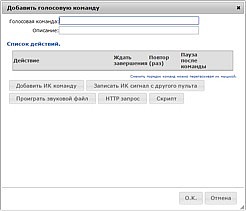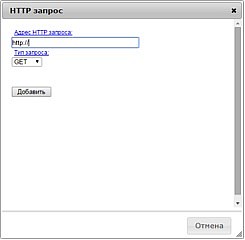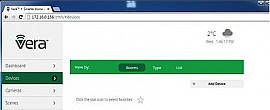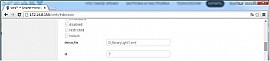Универсальный речевой пульт Speaky – новинка от российской компании Speereo.
Как следует из названия, Speaky предназначен для управления широким спектром устройств и систем. Как представитель класса универсальных (настраиваемых, AllinOne) пультов, Speakyобладает всем необходимым и даже больше:
- Поддержка ИК и Wi-Fiканала
- Нет ограничений на одновременно поддерживаемые устройства
- ИК команды устройства можно выбрать из БД и ввести самому (режим обучения)
- Поддержка макросов, в том числе управляющих несколькими устройствами одновременно
- Поддержка HTTP запросов
- Удобные выпуклые кнопки, подсветка, индикация
- Эргономичная форма, малые размеры и вес
Сравнение с бестселлерами этого рынка приведено Здесь
Основная изюминка этого пульта – речевое управление. Используется облачная система распознавания SpeereoAI. Kid. Эта система изначально разрабатывалась под распознавание речевых команд, а не для диктовки. На протяжении 18 лет в эту технологию вложены сотни "человеколет" и более десяти миллионов долларов. В итоге при распознавании команд на русском языке Speereo ошибается на порядок меньше распространенных американских систем.
Что это даёт пользователю? Грубо говоря –неограниченное число «кнопок» и новый уровень комфорта. Сотни речевых команд можно увязать с исполнением ИК-кодов, Интернет-запросов и макросов. Для частых команд используем кнопки, для многочисленных и реже используемых – речевые команды. Добавить громкость удобнее кнопкой, а сказать «канал Дискавери» удобнее, чем долго кликать среди сотни каналов или запоминать его номер.
Для отдачи речевой команды нужно нажать кнопку «микрофон», сказать её, отпустить кнопку и направить пульт на устройство. Никакой ощутимой задержки при этом не возникает.
Пульт имеет мощные средства настройки в виде аккаунта на сайте распознающего «облака».
Также пульт снабжен динамиком и подключен к синтезатору речи. То есть, пользователь может настроить голосовой ответ и голосовые сообщения. Например продиктовать прогноз погоды, программу телепередач текущего канала, состояние системы «умный дом», срабатывание датчика протечки и т.п..
Первичное подключение Speaky проходит при подключении пульта к любому ПК кабелем micro USB. Через этот же кабель пульт подзаряжается от любого USB-зарядника. LiIon батареи хватает примерно на неделю использования.
Наличие WiFi модуля на борту серьезно расширяет возможности пульта. Через сеть Интернет он может управлять контроллерами умного дома. В том числе разных стандартов, что позволяет объединять в одном устройстве управление сразу несколькими системами разных производителей и стандартов, причем в рамках одного макроса , а не только устройствами с ИК приемниками.
Для сопряжения универсального пульта управления Speakyи контроллера умного дома Z-Waveнеобходимо, чтобы последний поддерживал управление с помощью HTTP запросов (имел WEB-интерфейс управления) и был подключен к локальной сети.
Чтобы создать команду управления Z-Wave контроллера добавьте HTTP запрос к голосовой команде:
В поле “Адрес HTTP запроса” (рис.2) введите адрес запроса к Вашему Z-Waveконтроллеру.
Каждый производитель Z-waveшлюза имеет собственный формат запроса, в данном документе будет рассмотрен пример контроллера VeraLite.
HTTPзапрос имеет следующий вид:
http://ipaddress/port_3480/data_request?id=lu_action& DeviceNum=devicenum&serviceId=urn:upnp-org:serviceId:SwitchPower1&action=SetTarget&newTargetValue=value
Поля отмеченные зеленым необходимо заменить следующими параметрами:
- Ipaddress – IP адрес устройства VeraLite. Его можно посмотреть в адресной строке браузера.
В конечном итоге запрос должен выглядеть примерно так:
- Выключить устройство с id=7
- http://172.16.0.156/port_3480/data_request?id=lu_action&deviceNum=7&serviceId=urn:upnp-org:serviceId:SwitchPower1&action=SetTarget&newTargetValue=0
- Включить устройство cid=7 http://172.16.0.156/port_3480/data_request?id=lu_action&DeviceNum=7&serviceId=urn:upnp-org:serviceId:SwitchPower1&action=SetTarget&newTargetValue=1
Для примера настроим управление Z-waveрозетки, в которую включен вентилятор. Создадим голосовую команду и добавим туда HTTP запрос: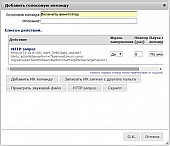
Первая команда будет включать вентилятор. Добавим вторую команду, для выключения: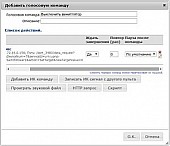
Теперь, после сохранения этих команд, Speakyбудет включать и выключать вентилятор по вашим голосовым запросам.
Как писалось выше, для каждого шлюза существует свой формат запросов. Если вы уверенный пользователь ПК, вы можете узнать какой формат у вашего Z-Wave контроллера.
Большинство браузеров имеет окно “Инструменты разработчика”. В этом окне можно подсмотреть, что требуется отправить контроллеру, для выполнения определенного действия. Для этого откройте Web интерфейс Z-Wave шлюза в окне управления устройствами. Откройте панель разработчика (для браузера Chrome - это сочетание клавиш Ctrl+Shift+Iили F12) и откройте вкладку Network. После этого нажмите на кнопку включения устройства в браузере. При нажатии в окне Network появится новая строка:
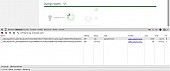
Этот HTTP запрос и есть то, что нам нужно. Для проверки скопируйте и вставьте его в адресную строку браузера, нажмите Enter. Если устройство успешно переключилось, можно смело добавлять этот запрос в голосовую команду Speaky.
Статья подготлена российской компанией Speereo.